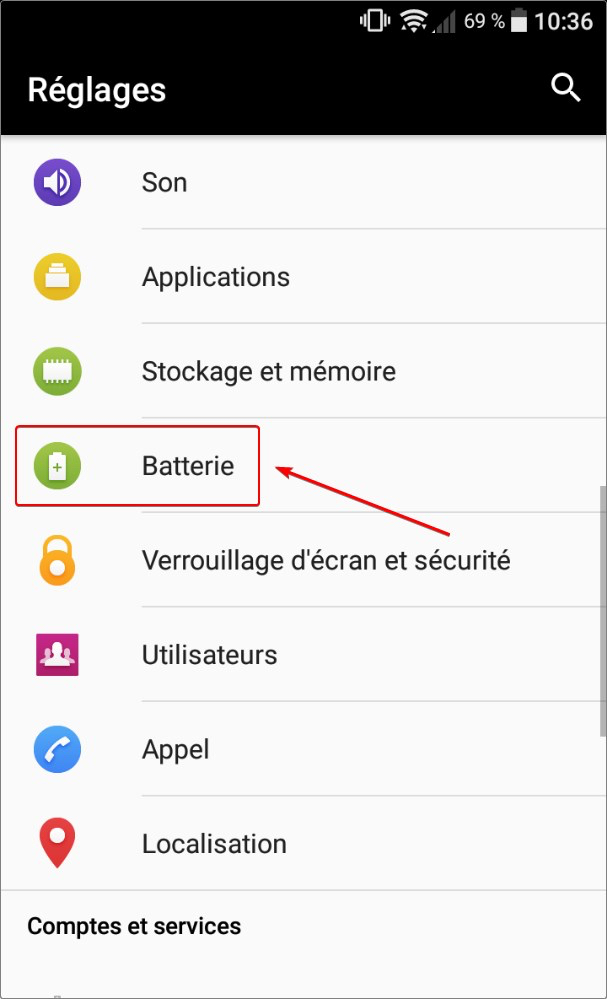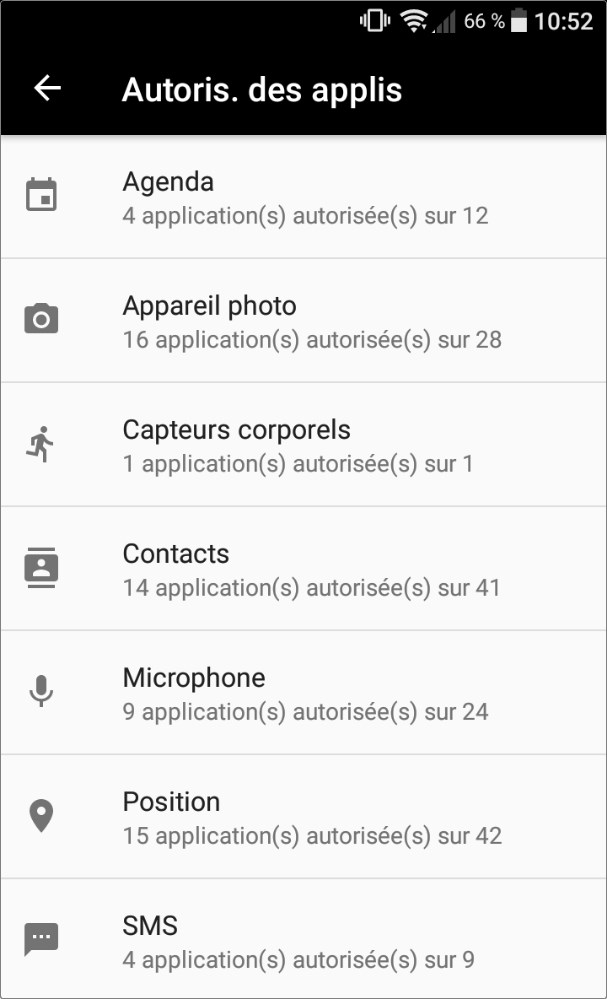Il y a plusieurs raisons pour lesquelles l'application mobile Bitrix24 ne se synchronise pas après l'installation. Tout dépend des paramètres du téléphone.
Mode d'économie de batterie activé
Lorsque le mode d'économie de batterie est activé, certaines applications ne fonctionnent pas correctement. Le système limite leurs fonctions pour économiser des ressources. Dans ce cas, la synchronisation se produira lors de la prochaine charge du téléphone à partir du réseau.
Cependant, vous pouvez autoriser l'application à fonctionner même lorsque le mode d'économie de batterie est activé manuellement.
Dans les paramètres de la batterie, sélectionnez le menu pour utiliser les applications et accédez à leur liste.
Dans la liste des applications, recherchez l’application Bitrix24. Désactivez la restriction de fonctionnement en mode d'économie de batterie.
Configuration des autorisations
Certains téléphones disposent de paramètres supplémentaires qui peuvent créer des problèmes de synchronisation de l'application mobile Bitrix24 (Xiaomi, ZTE, Huawei, etc.).
Si vous rencontrez des problèmes de synchronisation, vous devez définir manuellement ces autorisations.
Ouvrez la section Paramètres – Autorisations des applications.
Permettez à l'application mobile Bitrix24 de Démarrer automatiquement.
Dans la section Autorisations, confirmez l'accès de l'application aux données du système.
Ouvrez la section Autres autorisations et assurez-vous que l'application mobile Bitrix24 ait l'autorisation de démarrer en arrière-plan.
Tout est prêt ! Votre application mobile Bitrix24 et la version web peuvent à présent synchroniser automatiquement.